利用Excel2013中搜索功能进行数据筛选的方法
提问人:周丽平发布时间:2021-08-27
1、启动Excel并打开工作表,在“数据”选项卡的“排序和筛选”组中单击“筛选”按钮。单击“班级”单元格右侧的下三角按钮,在打开的列表的“文本筛选”文本框中输入需要搜索的关键字。如这里需要查找九年级学生的成绩,因此在“文本筛选”文本框中输入文字“九”,此时可以看到其下的列表中列出了九年级的所有选项,取消对不需要的班级勾选,单击“确定”按钮,如图1所示。
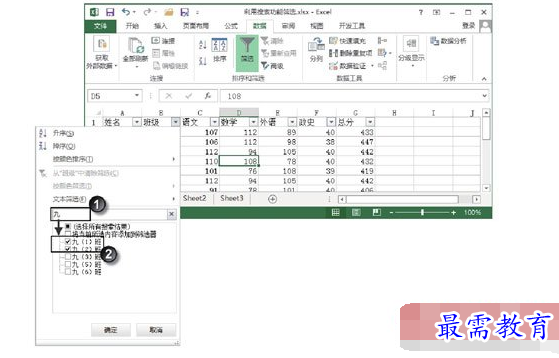
图1 使用搜索功能
2、此时在工作表中即可获得需要的筛选结果,如图2所示。
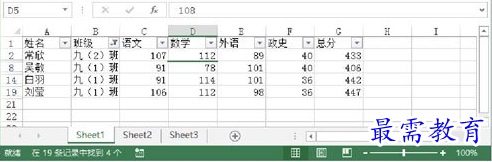
图2 获得需要的筛选结果
继续查找其他问题的答案?
相关视频回答
-
Excel 2019如何使用复制、粘贴命令插入Word数据?(视频讲解)
2021-01-257次播放
-
2021-01-2227次播放
-
2021-01-2210次播放
-
2021-01-2212次播放
-
2021-01-226次播放
-
2021-01-223次播放
-
2021-01-222次播放
-
Excel 2019如何利用开始选项卡进入筛选模式?(视频讲解)
2021-01-223次播放
-
2021-01-223次播放
-
2021-01-222次播放
回复(0)
 办公软件操作精英——周黎明
办公软件操作精英——周黎明
 湘公网安备:43011102000856号
湘公网安备:43011102000856号 

点击加载更多评论>>